
Publicerad
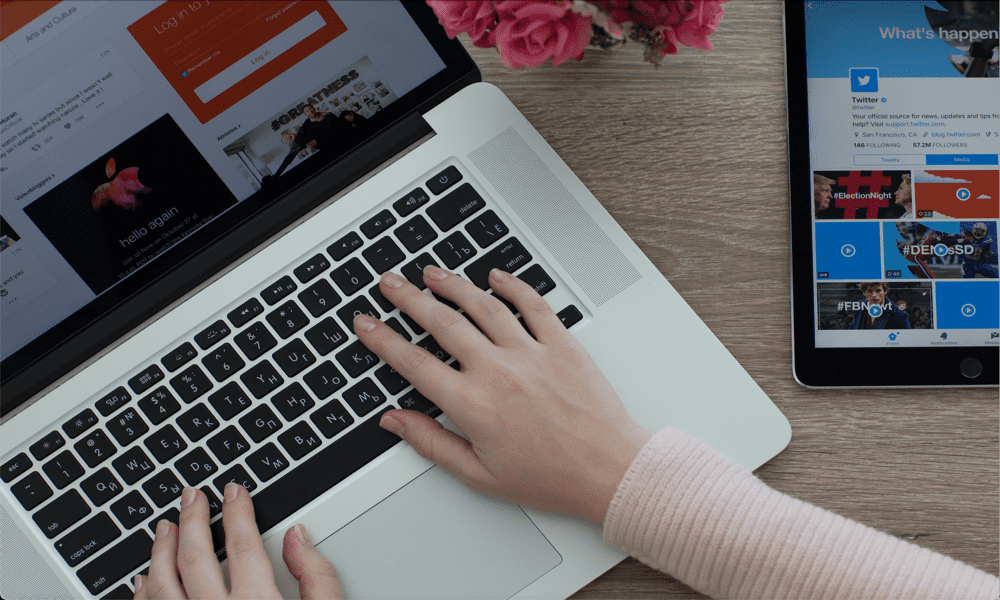
När det går fel med din Mac är den enda lösningen ibland att starta om den. Så här startar du om en Mac.
Det är det tydliga samtalet från IT-supportteam över hela världen och slagordet i tv-programmet IT-publiken: Har du testat att stänga av och slå på den igen? Det är ofta så att att stänga av din dator och slå på den igen kan lösa många av problemen den har, men det är faktiskt inte alltid så lätt att göra det.
Om du är använder en Mac, till exempel kan du vanligtvis starta om din dator från Apple-menyn, men vad händer om din Mac är frusen och du kan inte använda din mus eller styrplatta? Tack och lov finns det andra sätt att få din Mac att starta om, eller till och med tvinga den att göra det om den inte spelar boll. Här är allt du behöver veta om hur du startar om en Mac.
Hur man startar om en Mac från menyraden
Om du inte har några problem med din Mac och fortfarande kan styra markören med din mus eller styrplatta, sedan kan du starta om din Mac från menyraden. Detta ger dig möjlighet att vila, starta om eller stänga av din Mac helt.
- Klicka på Äpple ikonen till vänster i menyraden högst upp på skärmen.

- Välj Omstart.
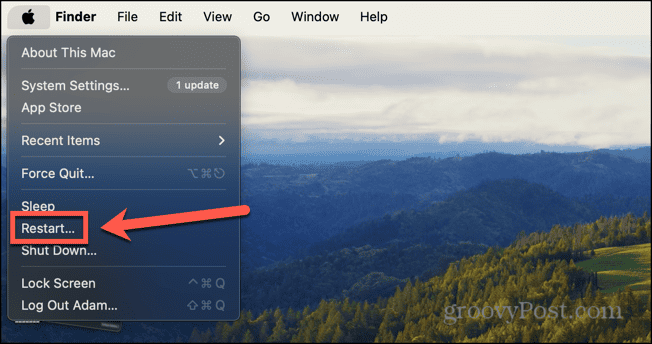
- Du kommer att bli ombedd att bekräfta ditt beslut.
- Om du vill att de för närvarande öppna fönstren ska öppnas igen när din Mac startar om, se till att det Öppna Windows igen när du loggar in igen är kontrollerad.
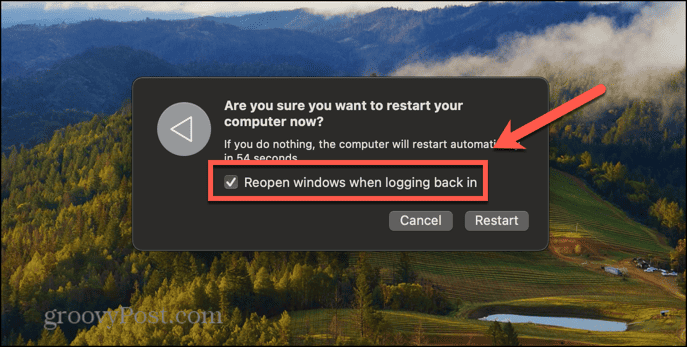
- Klick Omstart eller vänta tills nedräkningen slutar så startar din Mac om.
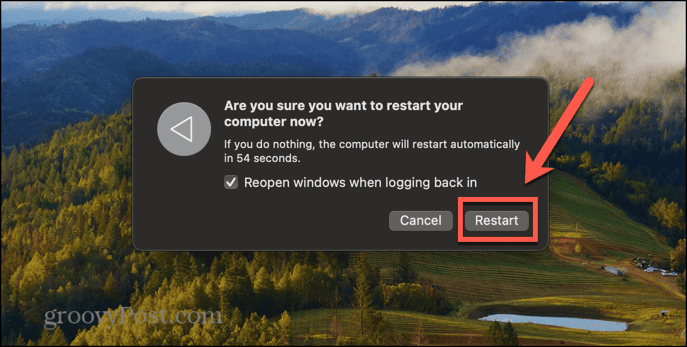
Hur man startar om en Mac med tangentbordet
Du kan också starta om din Mac med en tangentkombination. Detta kan vara användbart om något har fått din Mac att frysa så att du inte kan flytta markören för att använda metoden ovan. Det är också en bra metod om du bara föredrar det med tangentbordet istället för en mus eller styrplatta för att styra din Mac.
- Håll nere Ctrl på din Mac och håll den nedtryckt för följande steg.
- tryck på Kraft knappen på ditt Mac-tangentbord. Detta kan se ut som en strömsymbol, en utmatningssymbol eller kan vara tom med Touch ID-sensorn inbäddad i den.
- Välj Omstart från menyn som visas.
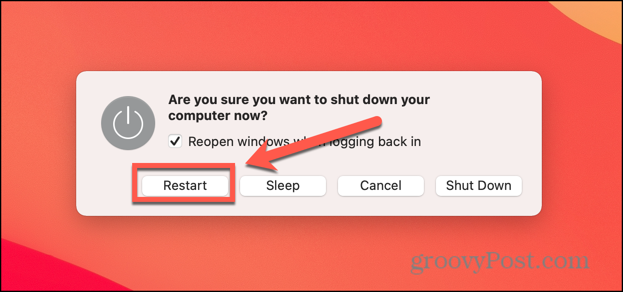
- Din Mac kommer nu att starta om.
Så här tvingar du omstart av en Mac med tangentbordet
Om ovanstående tangentbordskombination inte fungerar eftersom din Mac är frusen, måste du tvinga din Mac att starta om. Du kan tvinga omstart av din Mac med en liknande tangentkombination. Detta kommer att använda strömknappen på din Mac, som också kan vara din Tryck på ID-knappen.
- Håll ner Ctrl+Kommando och håll dem nedtryckta för följande steg.
- Tryck och håll ned Kraft knappen på ditt Mac-tangentbord. Detta kan ha en strömsymbol på sig, eller en utmatningssymbol, eller kan vara din Touch ID-knapp.
- Håll alla tre tangenterna nere tills din Mac börjar starta om.
- Du kan nu släppa tangenterna när din Mac startar om.
Så här tvingar du omstart av en Mac med strömbrytaren
Om ingen av metoderna ovan fungerar kan du tvinga din Mac att stängas av med strömknappen. Detta kommer dock inte att starta om din Mac. Du måste starta om den manuellt genom att trycka på strömknappen när Mac har stängts av helt.
- Tryck och håll ned Kraft knappen på din Mac.
- På MacBooks kommer detta att finnas på tangentbordet och kommer att ha en strömsymbol, utmatningssymbol eller en Touch ID-sensor.
- För en iMac, Mac Studio eller Mac Mini finns strömbrytaren på baksidan av enheten.
- Fortsätt att hålla ned strömknappen tills din Mac stängs av.
- Vänta några sekunder och tryck på strömbrytaren igen för att starta om din Mac.
Hur man startar om en Mac från Terminal
Om din Mac inte är helt frusen kan du också starta om din Mac med Terminal. Du kan också ange hur länge din Mac ska vänta innan den startar om.
- Starta Terminal app på din Mac.
- Ange följande kommando för att starta om direkt:
sudo shutdown -r now
- För att starta om efter en viss tid, byt ut nu med antalet minuter innan du vill att omstarten ska ske.
- Om du till exempel vill starta om din Mac om fem minuter, anger du följande kommando:
sudo shutdown -r 5
- Du kan också stänga av din Mac genom att byta ut den -r med -h, eller vila din Mac genom att ersätta -r med -s.
sudo shutdown -h now
Detta kommando kommer att stänga av din Mac helt. För att starta upp igen, tryck helt enkelt på strömbrytaren.
Lär dig mer om din Mac
Att veta hur man startar om en Mac kan hjälpa när något går fel, särskilt om du inte kan använda musen eller styrplattan eftersom din Mac är frusen. Du bör vara medveten om att om du tvingar din Mac att starta om kan du förlora all osparad data. Om möjligt är det alltid bäst att använda standardmetoderna för att stänga av din Mac, vilket kommer att uppmana dig att spara allt osparat arbete innan avstängningen börjar.
Oavsett hur länge du har haft din Mac finns det alltid något mer du kan lära dig om den. Visste du till exempel att du kan lösenordsskydda en mapp på din Mac för att hålla innehållet säkert gömt?
var den här artikeln hjälpsam?
Fantastiskt, dela det:
Dela med sigTweetRedditLinkedInE-postTack!
Tack för att du kontaktar oss.
Tack för att du kontaktar oss.
